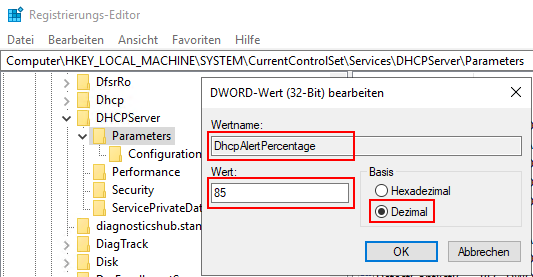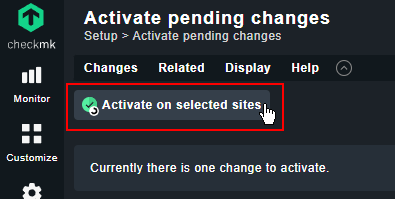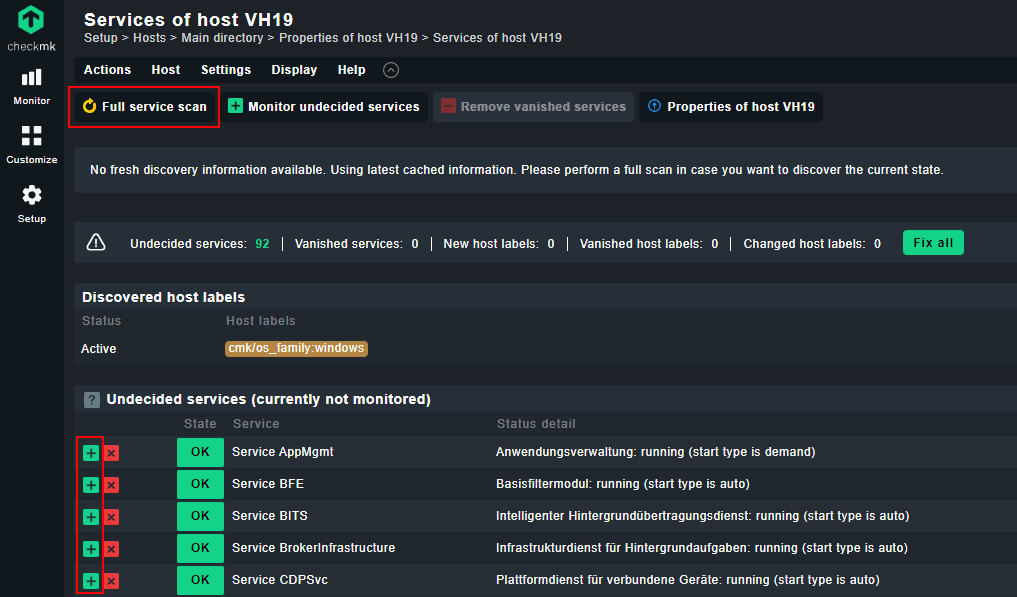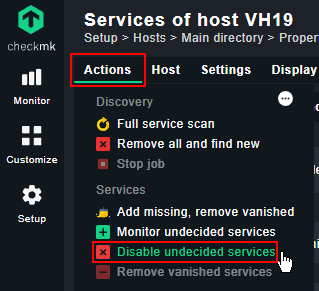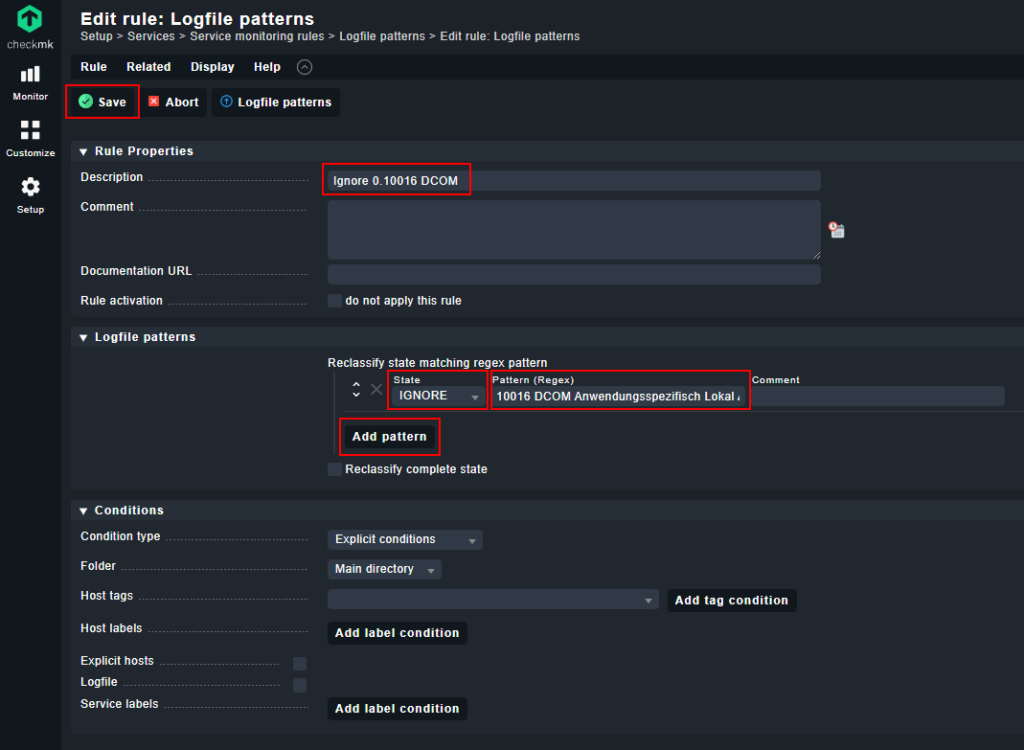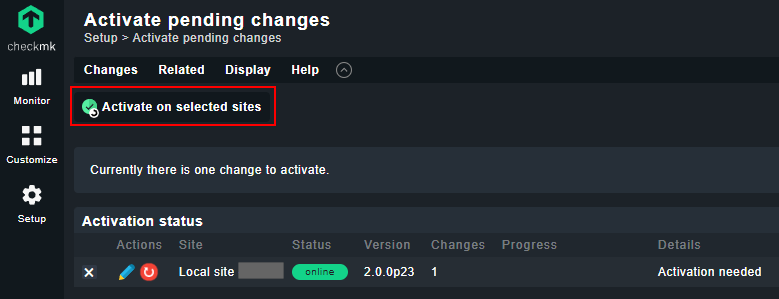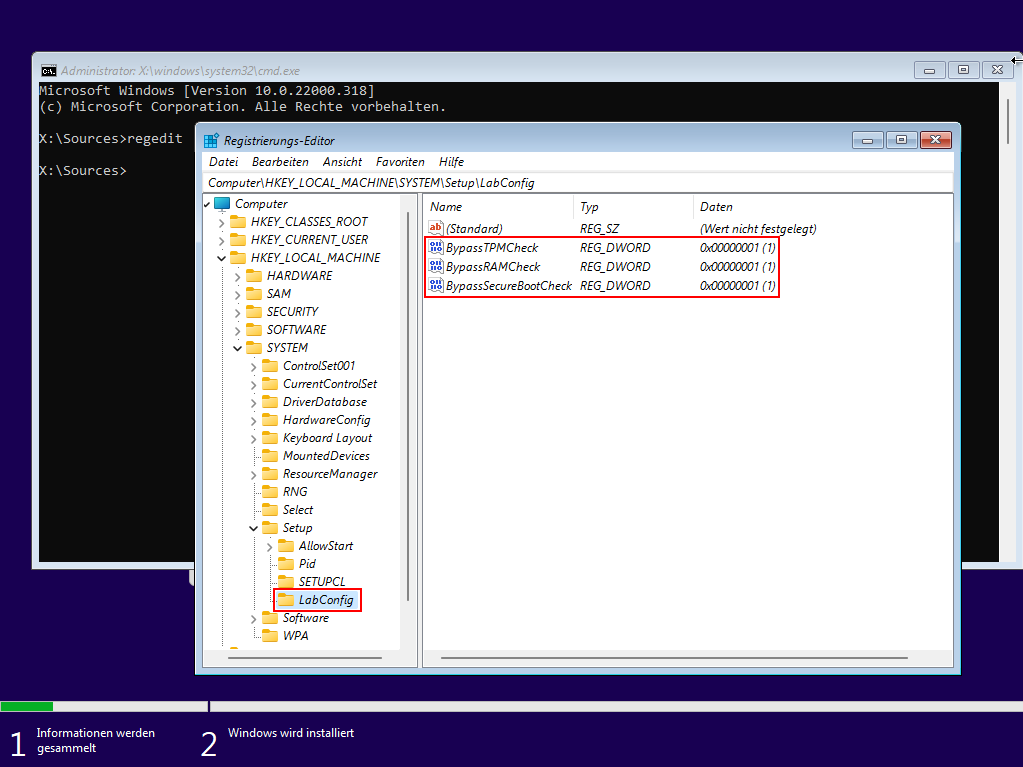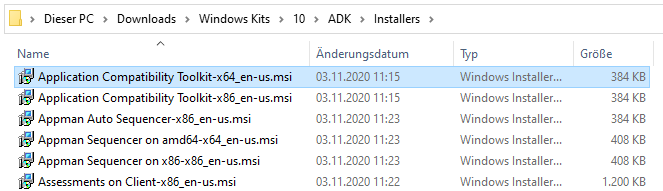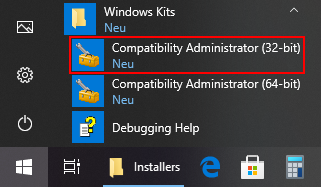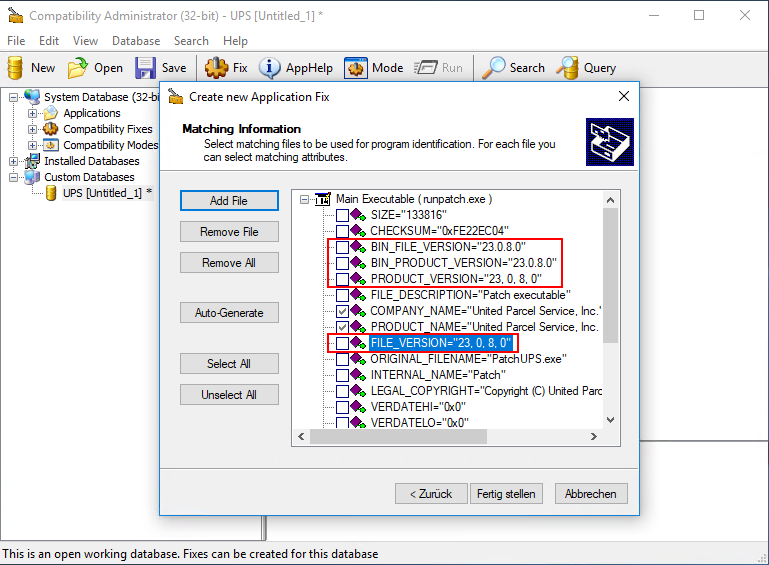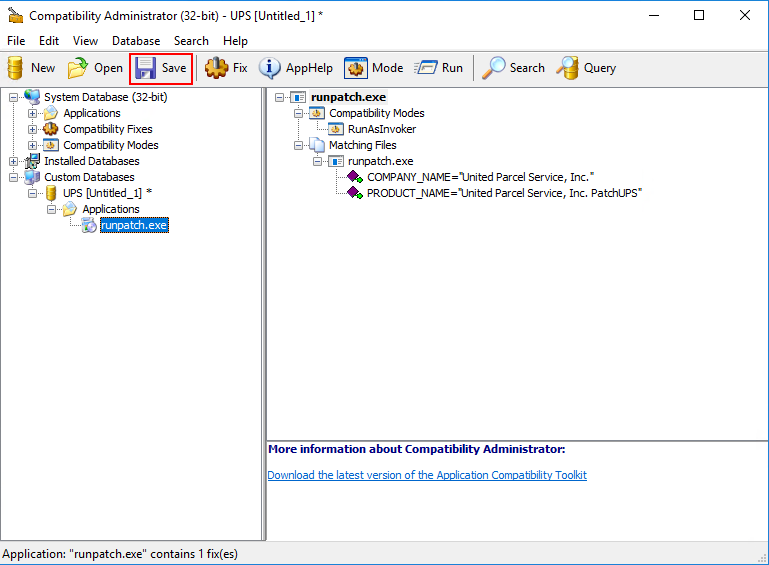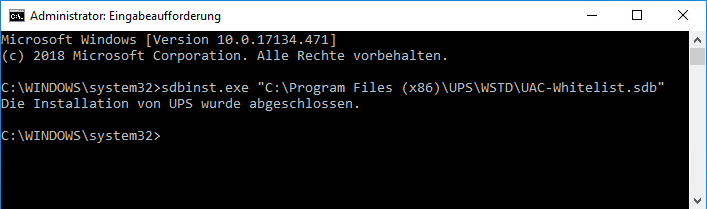Nachdem ich heute bei der Installation von Windows sehr ratlos war, hier eine kurze Anleitung, wie man Windows 11 installiert
Fehlermeldung bei mir war:
Ein für den Computer erforderlicher Medientreiber fehlt. Dies kann ein DVD-, USB- oder Festplattentreiber sein. Falls Sie eine CD, DVD oder einen USB-Speicherstick mit dem Treiber haben, legen Sie die CD oder DVD jetzt ein, bzw. schließen Sie den USB-Speicherstick an.
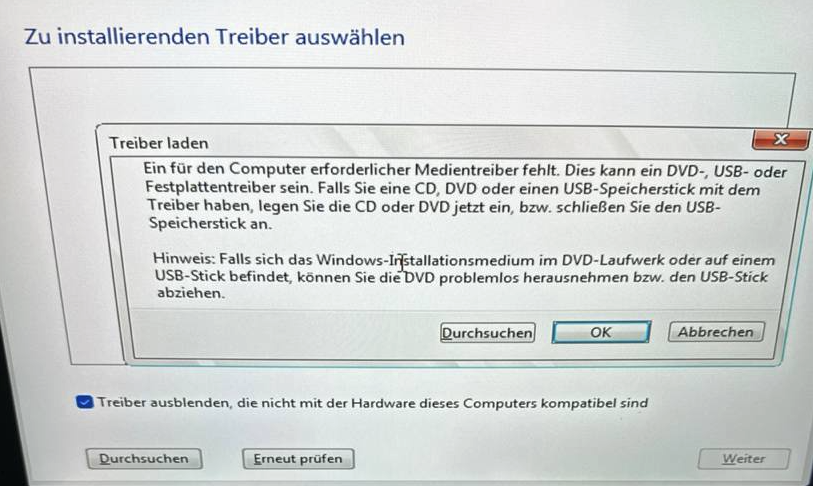
Auch die Downloads von der Lenovo Seite und andere USB-Sticks haben nicht geholfen.
tl;dr
SecureBoot im BIOS (Security->Secure Boot -> Secure Boot oben rechts) deaktivieren
Ausführlichere Anleitung
Folgende Dinge werden benötigt:
- USB-Stick (keine Festplatte, keine SSD, Speicherkarte etc )
- Windows PC
- Rufus – Download z.B. hier: https://www.heise.de/download/product/rufus
- Ein Windows 11 ISO
Vorbereitungen auf einem anderen Windows PC
- Windows 11 ISO herunterladen
- Rufus installieren und starten
- 1: richtigen USB-Stick auswählen
- 2: ISO auswählen
- 3: auf Start klicken

- Der obere Punkt war vorausgewählt und habe ich so gelassen
- Die Warnung lesen und bestätigen

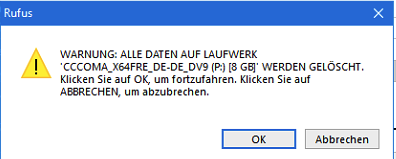
- Der Stick wird jetzt erstellt
- Diesen danach entfernen
Vorbereitungen auf einem anderen Windows PC
- Laptops starten und mit F1 ins BIOS
- Menü „Security“ (1) und SecureBoot auswählen
- Weitere Informationen zum Deaktivieren von Secure Boot finden Sie bei Microsoft

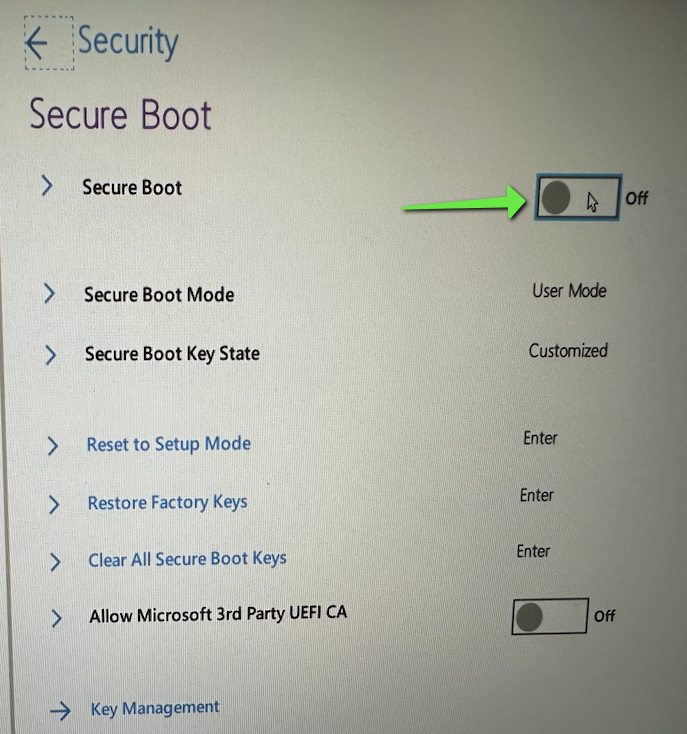
- USB-Stick anschließen
- F10 und anschließen „Yes“ drücken, um Konfigurationsänderungen zu speichern und zu beenden.
Die Windows 11 Installation startet nach einem Neustart.
Nach der Installation sollte SecureBoot wieder aktiviert werden.